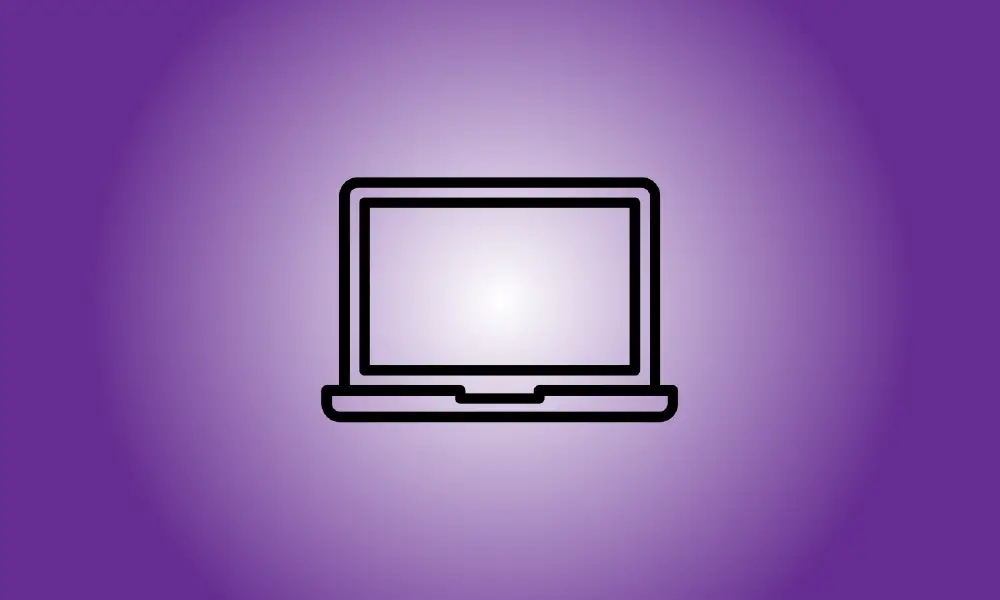Introdução
If you downloaded a file using the Chrome browser on your Chromebook (or on Chrome OS), you may be wondering where it went. Fortunately, there is a clear place to look—and a means to double-check if you’re not sure. This is how.
Examine sua pasta de downloads
O Chrome OS contém uma pasta separada chamada "Downloads" no espaço de armazenamento "Meus arquivos" em seu dispositivo por padrão. Para ver seu conteúdo, use primeiro o aplicativo Arquivos. Clique no botão App Launcher (um círculo) no canto inferior esquerdo da tela para fazer isso. Clique no ícone da pasta “Arquivos” depois de abrir o menu.
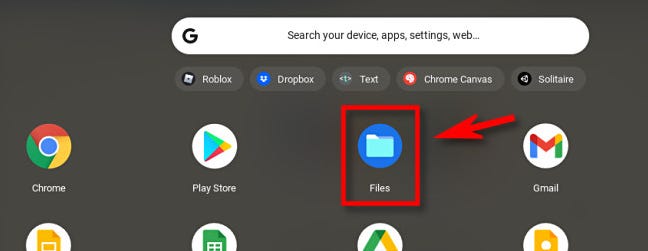
Olhe na barra lateral do lado esquerdo da janela quando o aplicativo Arquivos aparecer. Se necessário, expanda “Meus arquivos” clicando na pequena seta ao lado. Você notará “Downloads” listados abaixo disso. Basta clicar sobre isso.
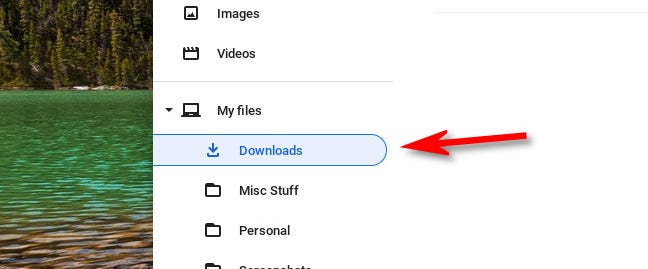
Depois de clicar em “Downloads” na barra lateral, o conteúdo da sua pasta Downloads será mostrado na janela Arquivos. A probabilidade é que seu arquivo baixado seja colocado lá. Caso contrário, existem alguns outros lugares em que você pode localizá-lo, pelos quais passaremos abaixo.
Examinar o histórico de downloads do Chrome
Se você não conseguir localizar o arquivo que está procurando na pasta Downloads, verifique o histórico de downloads no navegador Chrome. Para fazer isso, inicie o Chrome e vá para o menu de três pontos no canto superior direito da janela. Selecione “Downloads” no menu exibido. (Como alternativa, pressione Ctrl+J no teclado.)
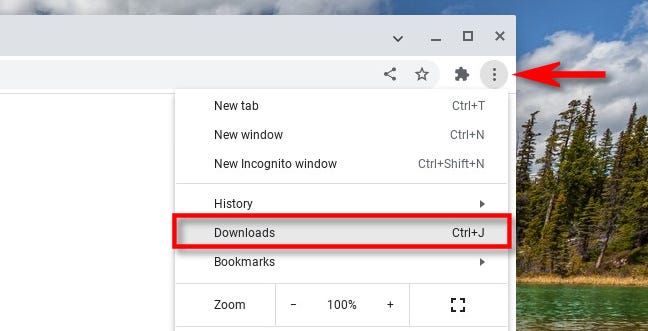
A guia "Downloads" será exibida. Se sua lista de downloads não foi esvaziada recentemente, o arquivo que você baixou recentemente deve ser incluído lá. Clique no link "Mostrar na pasta" abaixo do arquivo para exibir sua localização no aplicativo Arquivos.
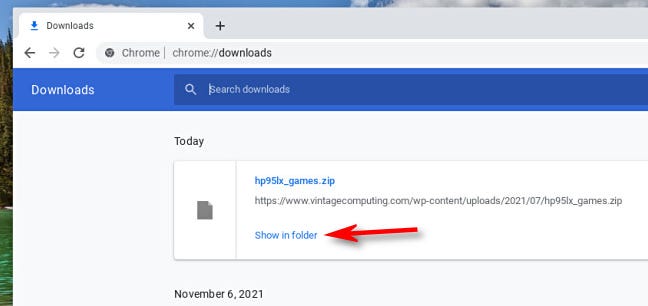
O aplicativo Arquivos será aberto imediatamente no local do arquivo baixado, com o arquivo destacado. Que conveniência!
Se tudo mais falhar, veja
Se você ainda não conseguir localizar o arquivo, inicie o App Launcher pressionando o botão de círculo no canto inferior esquerdo da tela. Alternativamente, você pode usar a função de busca do seu teclado, que é mostrada por um símbolo de lupa. Digite o nome (ou parte do nome) do arquivo que você está procurando no menu pop-up.
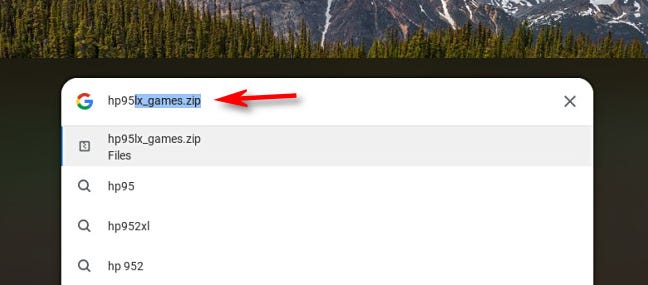
Se você vir o arquivo nos resultados, clique em seu nome para abri-lo. Se não for um arquivo de mídia, o aplicativo Arquivos será aberto e mostrará onde está. Muitas felicidades!